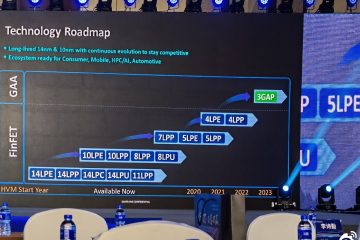Dowiedz się, co zrobić, jeśli nie możesz uzyskać dostępu do wiadomości e-mail iCloud ani wysyłać i odbierać wiadomości e-mail przy użyciu konta iCloud na telefonie iPhone, iPadzie, komputerze Mac i przeglądarce internetowej.
Typowe problemy z usługą iCloud Mail, które mogą wystąpić
Odświeżanie skrzynki odbiorczej nie powoduje pobierania nowych wiadomości e-mail. Nie możesz wysyłać wiadomości e-mail do iCloud, Gmail, Yahoo, Hotmail i innych usług pocztowych. Gdy wysyłasz wiadomość e-mail, trafia ona do skrzynki nadawczej zamiast zostać wysłana. Nie można wysyłać wiadomości e-mail z załącznikami. Obok dodanego konta e-mail w aplikacji Mac Mail widzisz małą ikonę błyskawicy. Nie możesz zalogować się do usługi iCloud Mail w przeglądarce internetowej.
Oto 17 rozwiązań tych i innych problemów.
Napraw problemy z iCloud Mail: ukryj
Sprawdzanie stanu serwera iCloud Mail
W rzadkich przypadkach wszystkie ustawienia mogą być prawidłowe na twoim urządzeniu, ale po stronie Apple nastąpiła awaria serwera. Możesz to szybko sprawdzić na stronie Stan systemu Apple. Jeśli zauważysz problem z iCloud Mail, Odrzucaniem poczty, Apple ID lub kontem i logowaniem iCloud, będziesz musiał chwilę poczekać, aż Apple to naprawi.
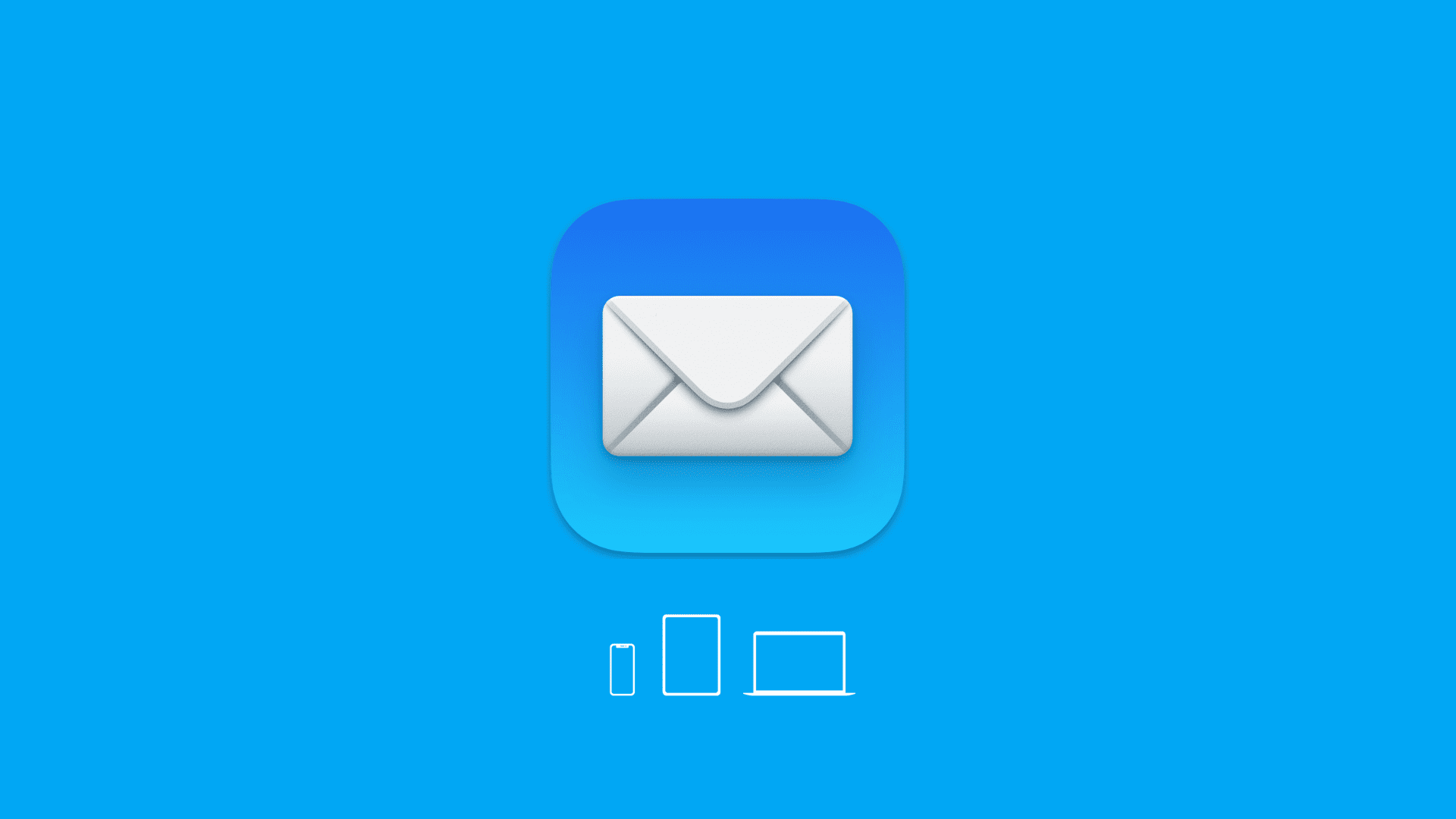
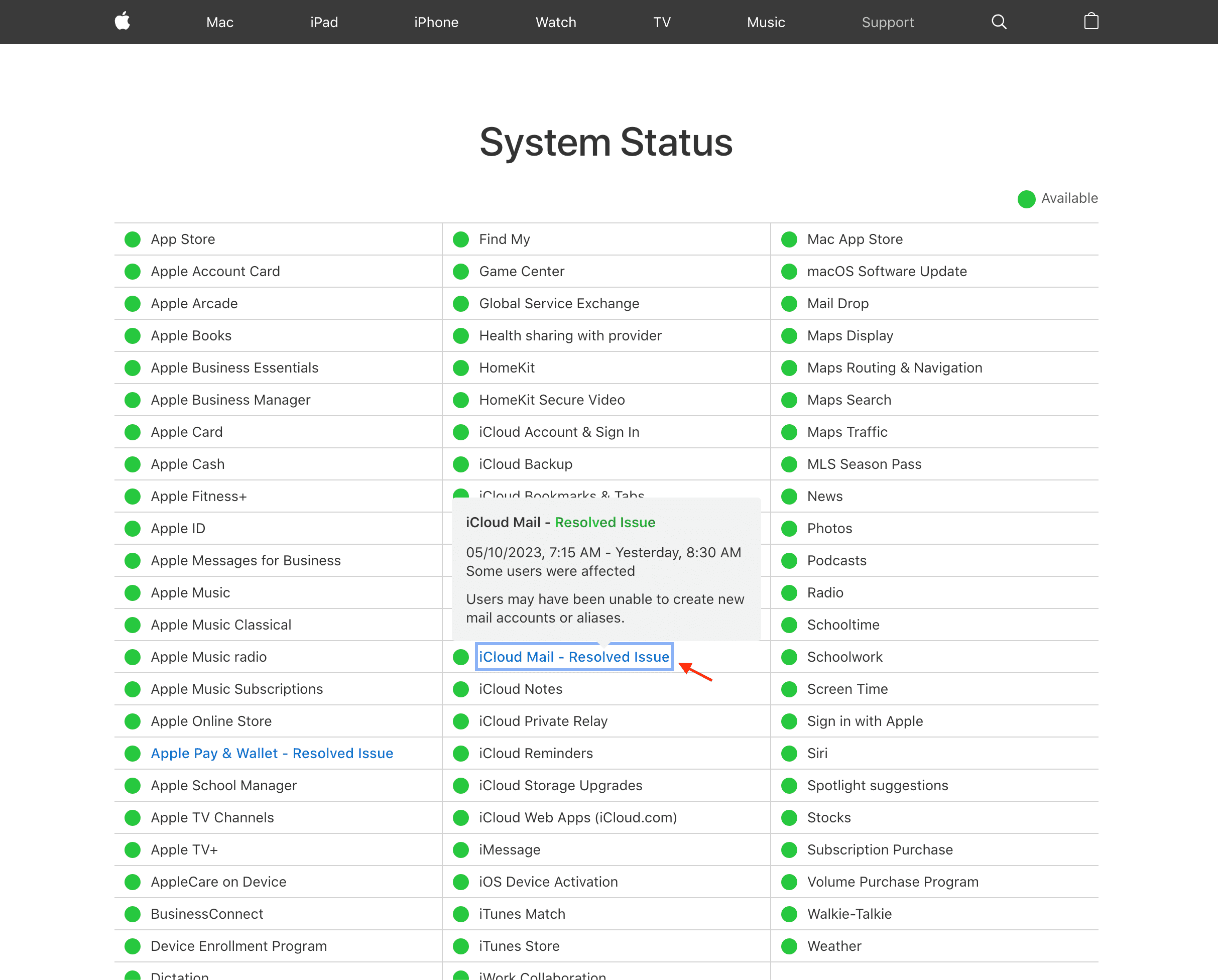
Upewnij się, że iCloud Mail jest skonfigurowany na Twoim telefonie lub komputerze
Na iPhonie i iPadzie: Przejdź do Ustawień > Poczta > Konta. W sekcji Konta powinieneś zobaczyć iCloud. Jeśli go nie widzisz, wróć do pierwszej strony Ustawienia aplikacji i kliknij swoje imię u góry. Teraz przejdź do iCloud > iCloud Mail i włącz opcję „Użyj na tym iPhonie”.
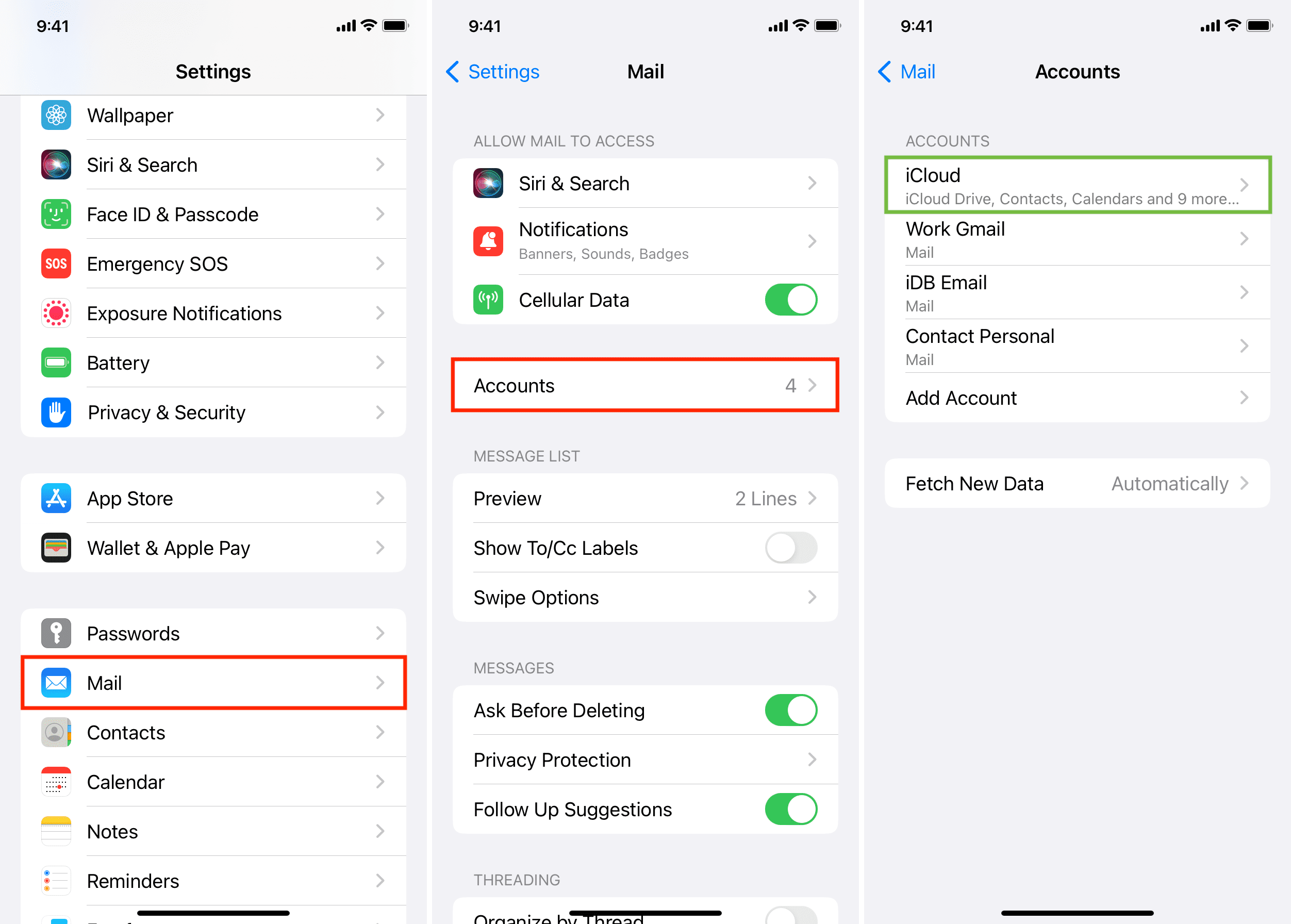
Na Macu: przejdź do Ustawień systemu > Twój Apple ID > iCloud i upewnij się, że jest napisane Włączone obok iCloud Mail. Jeśli nie, włącz ją na następnym ekranie.
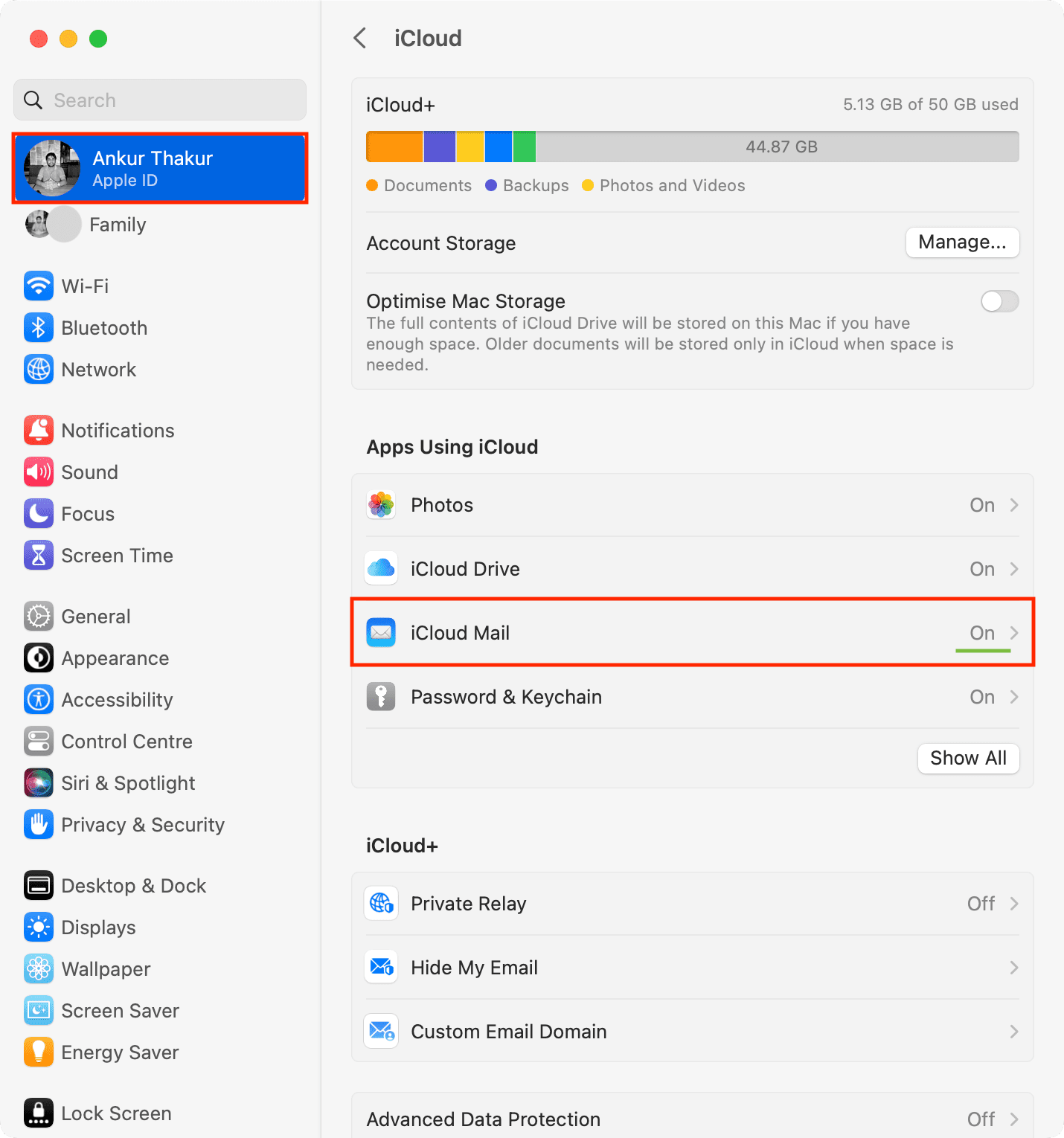
W internecie: możesz zalogować się na iCloud Mail w przeglądarce internetowej na iPadzie, Mac i komputerze z systemem Windows przy użyciu Twojego Apple ID i jego hasło. Na iPhonie możesz używać iCloud Mail w Apple Mail lub innych obsługiwanych aplikacjach pocztowych, takich jak Gmail i Edison Mail.
szerokość 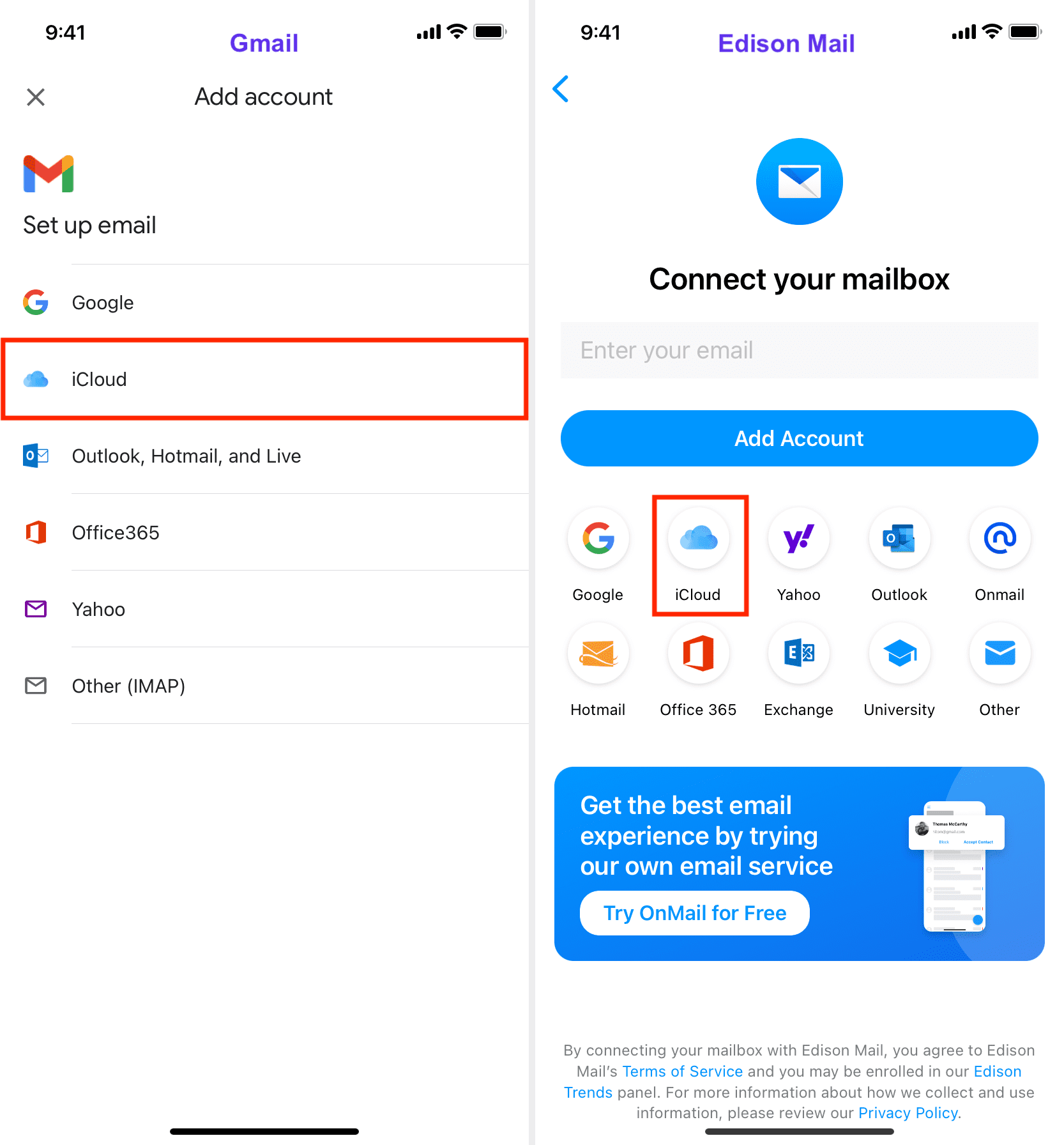
Zwolnij miejsce na iCloud, jeśli jest pełne
Twoje e-maile z iCloud są wliczane do przydzielonego miejsca na iCloud. Dostajesz 5 GB przestrzeni dyskowej iCloud z każdym Apple ID, a subskrypcja iCloud+ może zwiększyć tę pojemność do 2 TB.
Jeśli miejsce dyskowe iCloud jest prawie pełne, możesz nie mieć możliwości wysyłania i odbierania nowych e-maile. Dlatego sprawdź swoje miejsce na iCloud i dowiedz się, jak zwolnić jego miejsce.
Sprawdź swoje połączenie internetowe
W rzadkich przypadkach może się zdarzyć, że internet nie działa na Twoim urządzeniu. Aby to sprawdzić, otwórz Safari i odwiedź stronę internetową. Jeśli się nie ładuje, skorzystaj z poniższych samouczków, aby rozwiązać ten problem:
Używasz komórkowej transmisji danych? Przejdź do aplikacji Ustawienia na iPhonie i kliknij Sieć komórkowa/Dane komórkowe. Przewiń listę aplikacji w dół i upewnij się, że Poczta może działać w mobilnej transmisji danych.
Uruchom ponownie urządzenie
Drobne usterki mogą zakłócić działanie Poczty aplikację i spowodować jej awarię. Możesz szybko rozwiązać ten problem, wyłączając iPhone’a lub iPada i włączając go ponownie. Na Macu kliknij ikonę Apple i wybierz Uruchom ponownie.
Sprawdź, czy możesz używać iCloud Mail na innym urządzeniu
Czasami problem może być specyficzny tylko do jednego urządzenia. Spróbuj użyć iCloud Mail na innym iPhonie, iPadzie, Macu lub przeglądarce internetowej, aby to sprawdzić.
Zaktualizuj iPhone’a, iPada i Maca
Przejdź do Ustawień lub Ustawienia systemu > Ogólne > Aktualizacja oprogramowania i pobierz najnowszą wersję iOS, iPadOS lub macOS.
Wyłącz VPN (lub użyj jednego)
Jeśli używasz VPN, wyłącz go, wymuś zamknięcie aplikacji Mail i otwórz ją ponownie.
To powiedziawszy, niektórzy dostawcy usług internetowych (Dostawcy usług internetowych) lub regiony mogą blokować usługę iCloud Mail. W takich przypadkach korzystanie z renomowanej sieci VPN pozwoli ominąć to ograniczenie i wysyłać i odbierać wiadomości e-mail przez iCloud Mail.
Wyłącz iCloud Mail i włącz ją ponownie
Na iPhonie i iPad
Otwórz aplikację Ustawienia i kliknij swoje imię u góry. Przejdź do iCloud > iCloud Mail. Wyłącz Użyj na tym iPhonie. Uruchom ponownie urządzenie. Wykonaj kroki 1 i 2 i włącz przełącznik „Użyj na tym iPhonie”. 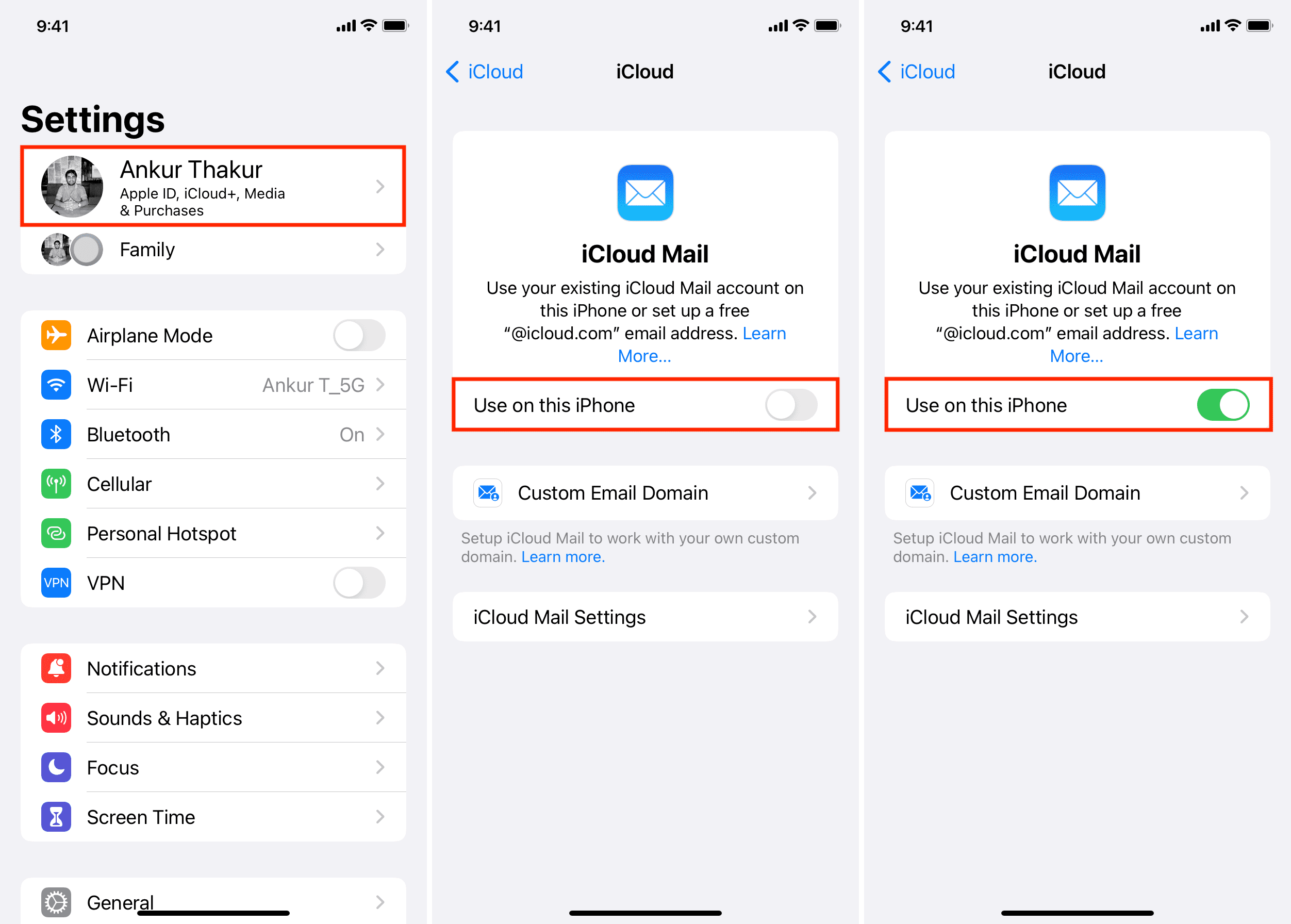
Na Macu
Otwórz System Ustawienia i kliknij kafelek swój Apple ID. Kliknij iCloud > iCloud Mail. Wyłącz przełącznik Synchronizuj tego Maca i naciśnij Gotowe. Uruchom ponownie komputer Mac. Wykonaj kroki 1 i 2 i włącz Synchronizuj tego Maca. 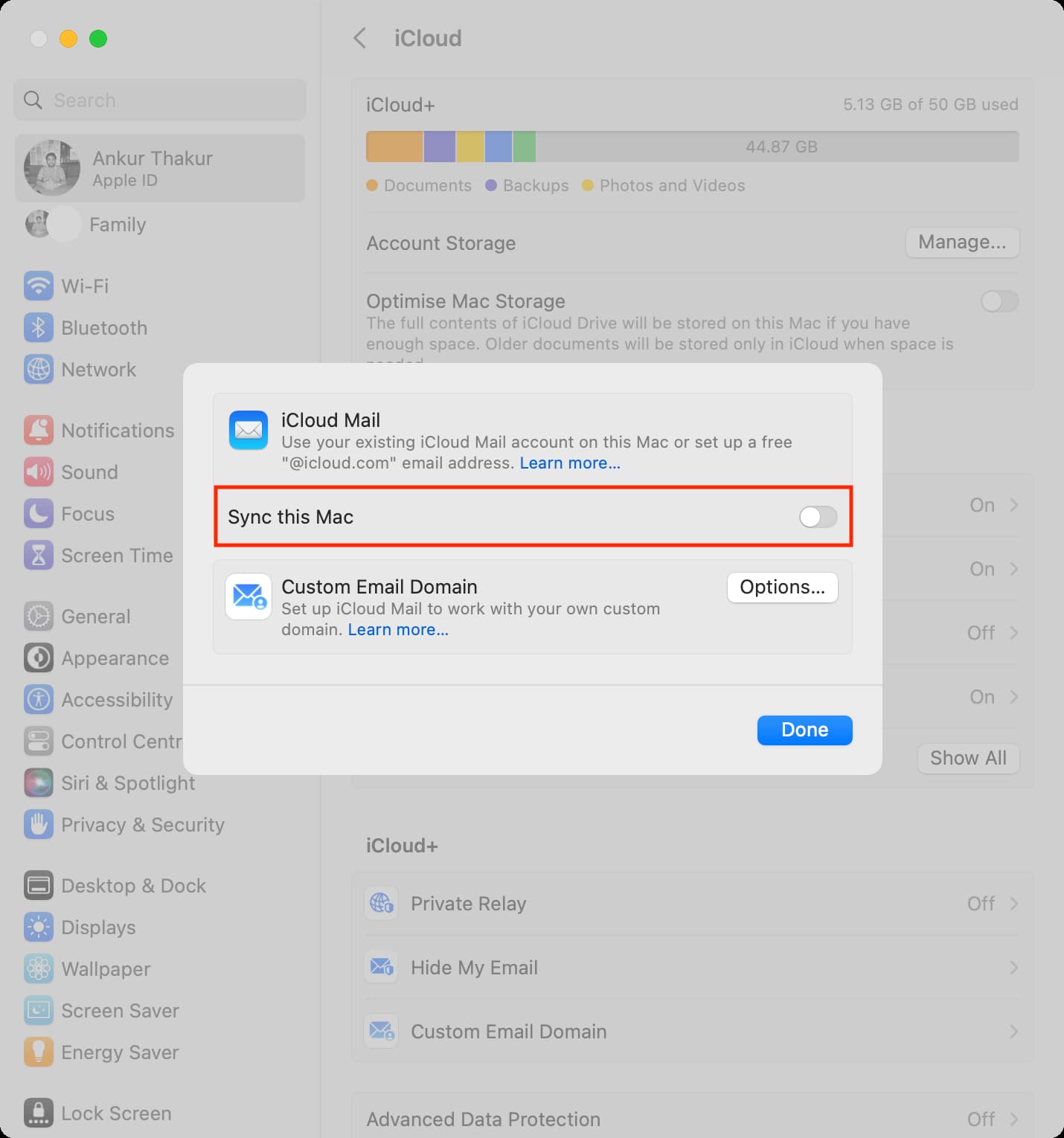
Zaktualizuj swoją przeglądarkę internetową
Jeśli używasz iCloud Mail w przeglądarce internetowej na iPadzie, komputerze Mac lub komputerze PC z systemem Windows, upewnij się, że jest ona zaktualizowana do najnowszej wersji.
Wyczyść pamięć podręczną przeglądarki i pliki cookie
Czasami, gdy iCloud Mail ma problemy z działaniem w przeglądarce internetowej, pomocne może być wyczyszczenie pamięci podręcznej przeglądarki i danych witryn. Jednym minusem jest to, że wyloguje Cię ze wszystkich innych stron internetowych. Oto samouczki, których będziesz potrzebować:
Przełącz konta w tryb offline, a następnie online na komputerze Mac
Wykonaj te czynności, jeśli aplikacja Mail na komputerze Mac nie pobiera ani nie wysyła nowych wiadomości e-mail:
Otwórz aplikację Poczta. Kliknij Skrzynka pocztowa u góry i wybierz Przełącz wszystkie konta w tryb offline. Zamknij aplikację Mail i otwórz ją ponownie. Kliknij ponownie Skrzynka pocztowa i wybierz Przenieś wszystkie konta online. 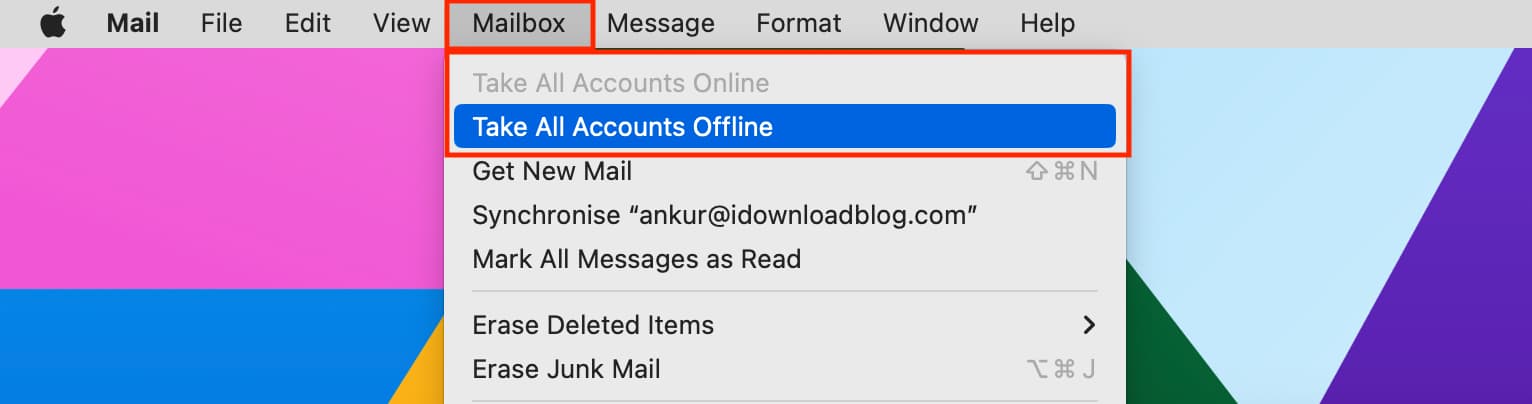
Ustaw iCloud jako konto poczty wychodzącej
Czy widzisz komunikat „Nie można wysłać tej wiadomości. Pozostanie w skrzynce nadawczej, dopóki nie będzie można go wysłać” podczas próby korzystania z aplikacji Mail na komputerze Mac? Wykonaj te czynności, aby to naprawić:
Otwórz aplikację Poczta i kliknij Poczta > Ustawienia lub Preferencje z górnego paska menu. Kliknij Konta. Wybierz dodane konto iCloud z lewej strony. Przejdź do karty Ustawienia serwera. Kliknij menu rozwijane Konto poczty wychodzącej i wybierz iCloud. 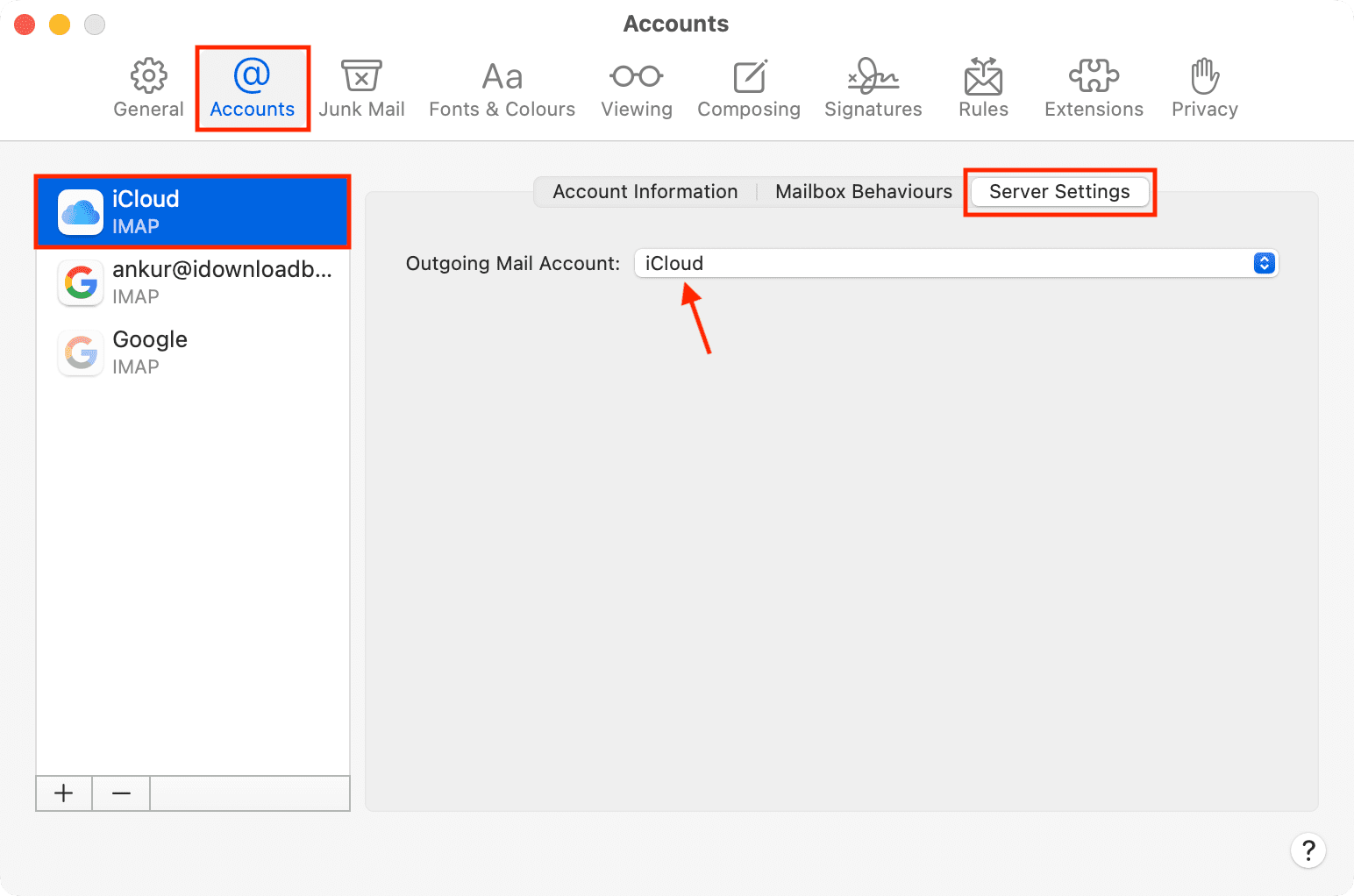
Teraz możesz wysyłać wiadomości e-mail ze swojego konta iCloud za pośrednictwem aplikacji Mail.
Użyj funkcji Mail Drop do przesyłania dużych załączników
Najbardziej popularne usługi poczty e-mail mają maksymalny rozmiar pliku limit rozmiaru. Zwykle jest to kilka MB (np. 25 MB). Oto opcje, jeśli próbujesz załączyć plik, który jest większy niż dozwolony limit:
Zresetuj aplikację Mail
Jeśli aplikacja Mail nadal powoduje problemy nawet po aktualizacji swojego iPhone’a, iPada lub Maca, zresetuj go do ustawień fabrycznych i zacznij od nowa.
Wyloguj się z Apple ID i zaloguj się ponownie
Jeśli żadna z powyższych sytuacji nie występuje rozwiązania działają, wyloguj się z konta Apple ID na telefonie iPhone, iPadzie lub komputerze Mac i zaloguj się ponownie. Mamy nadzieję, że to rozwiąże problemy z pocztą e-mail.
Skontaktuj się z pomocą techniczną Apple
Wreszcie, jeśli nic nie pomoże, przejdź przez tej oficjalnej stronie Apple na temat problemów z iCloud Mail, a następnie porozmawiaj ze Wsparciem Apple, aby uzyskać dodatkową pomoc.